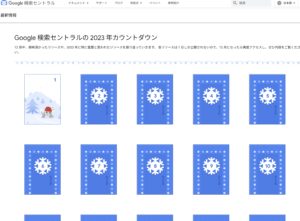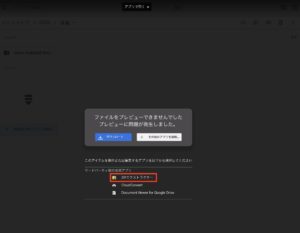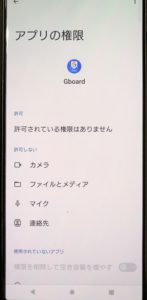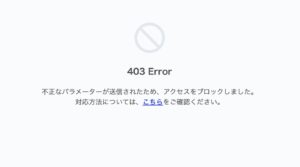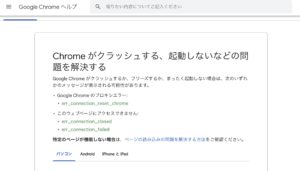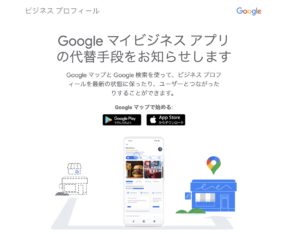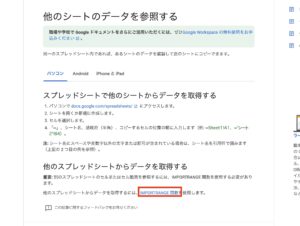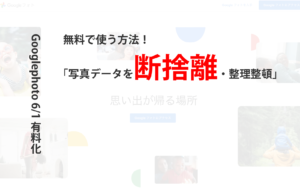ソフト404エラーとは?
新規ホームページ、Webサイトを、サーチコンソールにて登録する場合、まれに登録できないエラー表示をされることがあります。
今回の登録操作でサイトのコンテンツ状況はTOPページのみでしたので、コンテンツが整っていないためが理由と考えられます。
よって解除方法としては、サイトコンテンツの充実が一番の早道になります!
登録出来ません「ソフト404エラー」が表示された事例をもとに、意味や解除方法などをまとめてみました。
エラーの意味
「ソフト404エラー」の意味は、操作中にサーチコンソールヘルプページへのリンクがありましたので確認しました。
簡単に説明すると、ほぼサイトにはユーザーに対する情報ページ、コンテンツが整っていないのでインデックス出来ません。
という意味になります。
今回操作したサイトは、まだサイト立ち上げたばかりでTOPページのみ公開されたものです。
故に、コンテンツそのものがサイトに情報として整っていないので、インデックス出来ませんよ!という「ソフト404エラー」が表示されたと考えられます。
ソフト 404 エラーとは、URL にアクセスしたときに、ページが存在しないことをユーザーに伝えるページを表示し、200 レベル(成功)のコードを返すエラーのことです。コンテンツがほとんどまたはまったくないページ – たとえば、まばらに表示されるページや空のページなどがあります。
https://support.google.com/webmasters/answer/181708
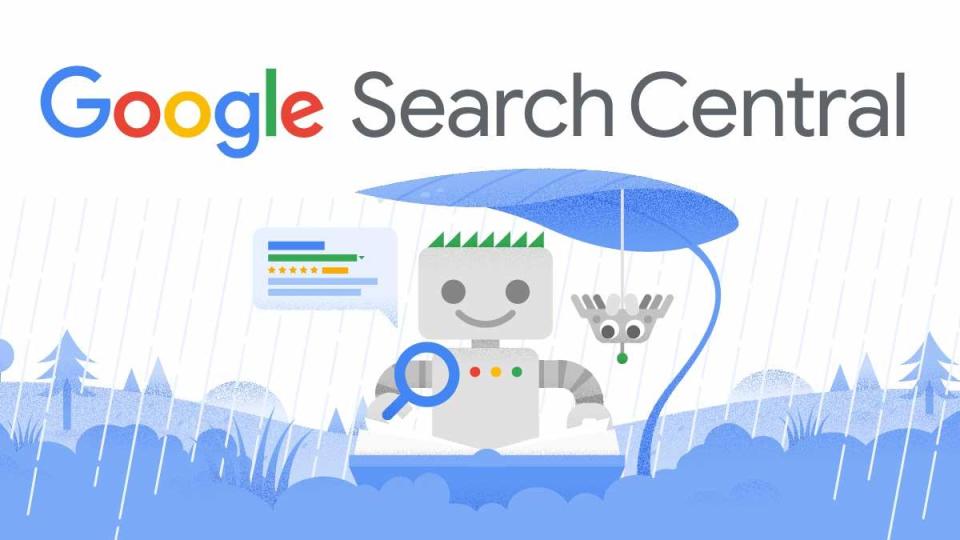
スクショしましたので掲載いたします。
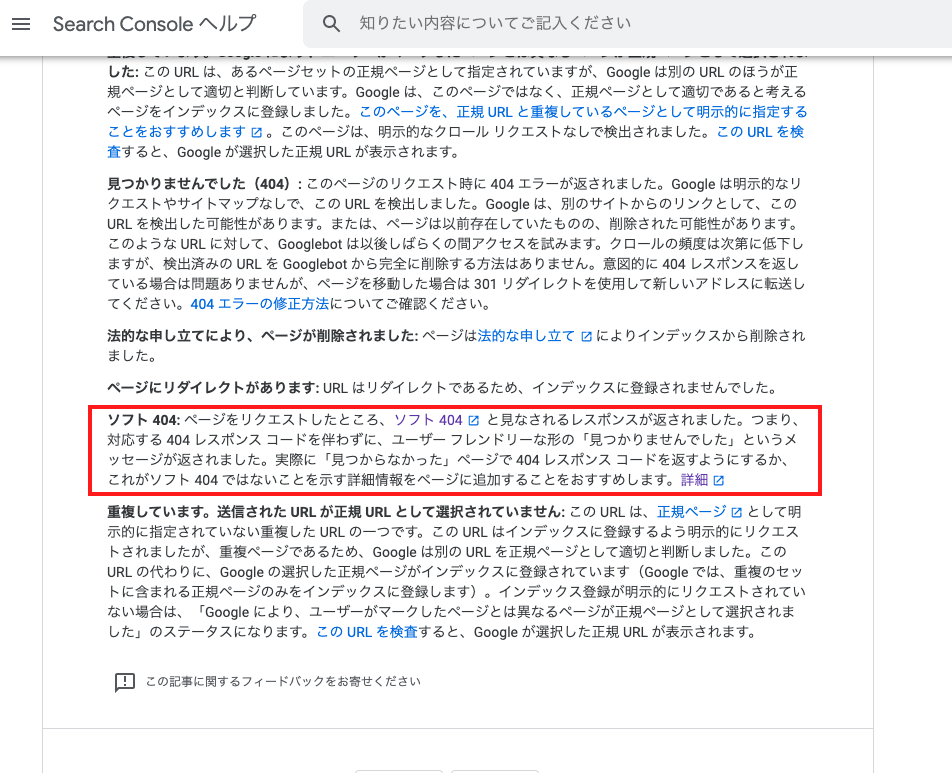
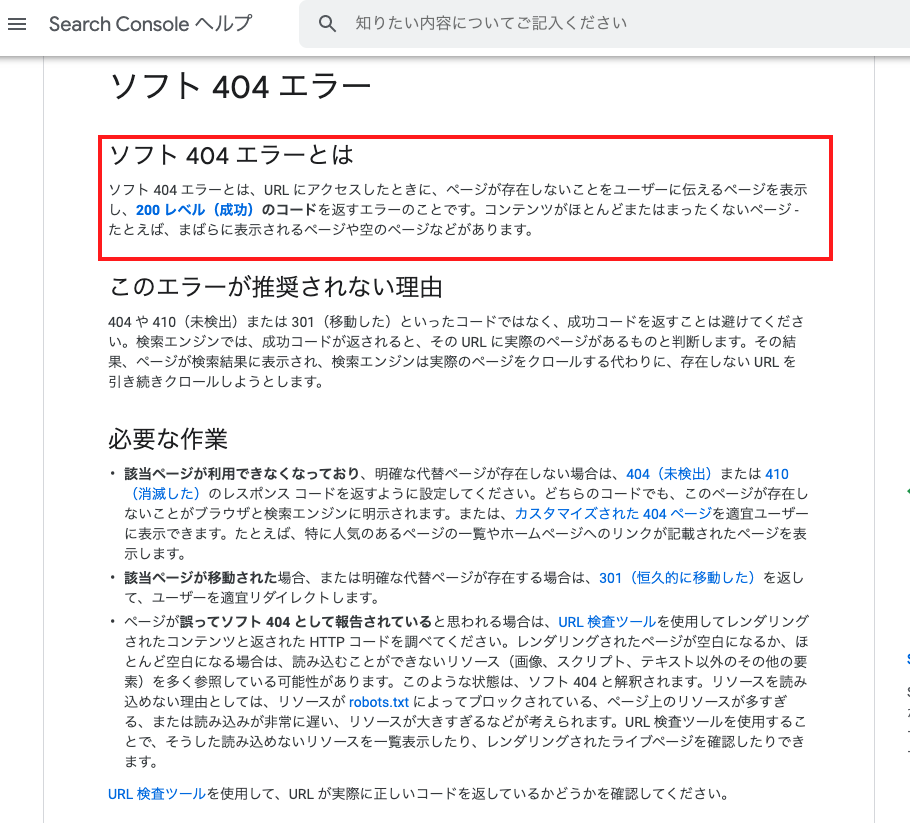
解除方法はどうするのか?
先に書かせていただきましたが、早くホームページ、Webサイトのコンテンツを充実させることが一番のエラー解除の方法になります。
例えばですが、店舗サイトであれば、
- TOPページ
- メニュー・料金
- 予約・問い合わせ
- お店までのアクセス
など必須ページを先に整えてから、サーチコンソールへの登録を行ったり、全てのコンテンツを整えてから最終段階で登録作業を行うことがベストな選択と考えられます。
コンテンツを整えて再登録操作を行う。
今回登録操作を行ったサイトは、現在コンテンツを整える作業を進めています。
ある程度コンテンツが整ってから、今一度インデックス登録に関する、URL検査を実行してみたいと思います。
同じようなエラーでお困りの方に、この記事が参考になればと思います。